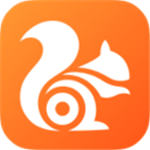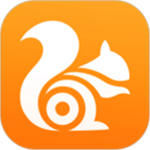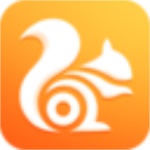UC浏览器电脑版怎么截图?
时间:2016-04-27 09:23:55
来源:ucbug下载站
作者:ucbug下载站
UC浏览器电脑版如何截图?相信很多用户都想知道截图的方法,下面请看小编为您带来的原创UC浏览器截图教程说明。
打开UC浏览器电脑版,进入“插件中心”。

UC浏览器“插件中心”
搜索框中输入“截图”,搜索截图插件。

搜索截图
通过搜索截图,结果显示有五款截图工具,我们选择捕捉网页截图工具,如下图所示。

安装完成之后,插件栏出现“Capture Page”图标。

Capture Page
点击“Capture Page”图标,选择截图方式截图,支持可视网页截图,网页区域截图和整个网页截图。这里以可视网页截图为例,点击“Capture Page”,选择你想要选择的方式截图。

Capture Page 选择方式截图
此处,可以进行图标标记突出重点或重点区域,例如此经验中图片的红色方框。编辑之后,选择保存。

编辑保存即可。
相关文章
简介:UC浏览器电脑版是一款安装在电脑是上的一款非常好用的浏览器软件,这款浏览器可是所谓的非常的突出,内置的都是当下最为先进的处理引擎,能在里面搜索到任何你想要的资讯内容,甚至是一些免费观看各种电视,电影的网站,还内置新加了独特的皮肤设置,和天气提醒,有了这款浏览器想看什么就看什么。
立即下载
推荐文章
文章排行